志向不过是记忆的奴隶,生气勃勃地降生,但却很难成长。
时隔一年,我写随笔真的很随意,想起了就来博客园写写,想不起来就任由懒惰支配着我。不过我到觉得这不是什么坏事,你不用为了完成某事而让自己过得很不自在,任性而为也并不是一件多么坏的事。言归正传,讲讲今天要记录的是什么,一个简单的功能,devexpress gridControl+自定义用户控件(userControl)实现分页效果,也许很多人觉得这是很简单的功能,不值得来写个博客。我写博客不是为了造福大众,只是为了能给自己留下痕迹,如果博文对您有作用,那我倍感欣慰。如果耽误了您时间,跟我没多大关系!哈哈。就是这么皮!
开始正文,实现Grid分页我们需要一个GridControl(devexpress)控件,有人会说,devexpress gridcontrol有自带的分页功能,确实有,但自带的分页满足不了我们日常工作的需求,如果仅仅只是用自带的功能,那我来写博客真是耽误自己时间,也耽误您看的时间。首先我们看看效果,如下图。 界面不是很好看,不要介意。毕竟不是美工出身。
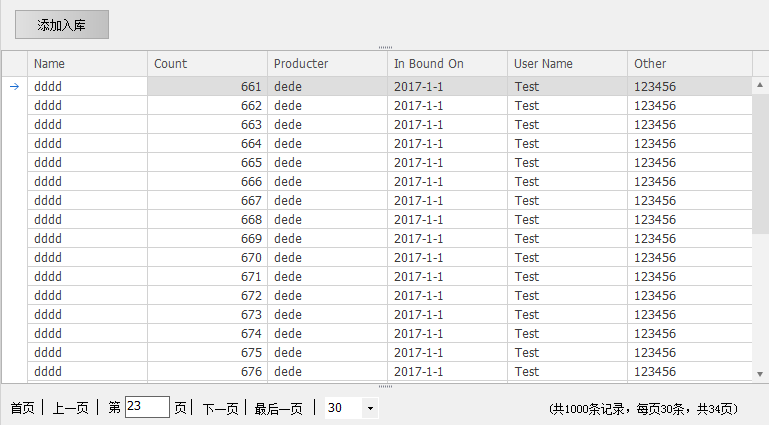
我们先建一个项目,添加一个winform,在form中添加如下控件。

上部分为devexpress的grid控件(这个我就不详细说了,官方文档,demo都很多),下部分为自定义用户控件,后面我们会仔细讲解如何创建用户控件。
【用户控件】
在项目中添加新建项,选择用户控件。如下图

我是为了做分页,所以在用户控件在添加如下控件。

首页:实现点击首页直接跳转到第一页。
上一页:实现往回翻页。
第[ ]页:实现输入页码,直接跳转到所输的页码。
下一页:往下翻页。
最后一页:实现跳转到最后一页。
下拉框:实现一页显示多少条数据,我这里分别为30,60,90。
【代码】:注,只会把我认为比较重要的代码贴下。
定义分页需要用到的变量。
1 private int allcount = 0;//总条数 2 private int pageSize = 30;//一页显示条数 3 private int curPage = 1;//当前页 4 public delegate void GetPageDataEvents(int curPage,int pageSize);//定义委托 5 public event GetPageDataEvents williamPagerEvent;//定义事件
有的人可能会问,分页为什么要定义委托?其实定义委托是为了能引用这个用户控件的form中调用你用户控件的一些功能。是为了让我的用户控件和其他form能够交互。
【计算总页数代码】
public int GetPageCount() { int pageCount = 0; if (allcount % pageSize == 0)//取余为0 { pageCount = allcount / pageSize; } else { pageCount = (allcount / pageSize) + 1;//不为0,所需页数加1 } return pageCount; }
【实现翻页控件更新】
public void RefreshPager(int pageSizeparam, int allCountparam,int curPageparam) { this.allcount = allCountparam; this.pageSize = pageSizeparam; this.curPage = curPageparam; this.btnpageinfobar.Font = new Font("宋体", 9, FontStyle.Regular); this.btnpageinfobar.TextM = string.Format("(共{0}条记录,每页{1}条,共{2}页)",allcount,pageSize,GetPageCount()); this.txtnumber.Text = curPage.ToString(); this.cmbpageSize.Text = pageSize.ToString(); if (curPage==0) { if (GetPageCount()>0) { curPage = 1; williamPagerEvent(curPage, pageSize); } } if (curPage>GetPageCount()) { curPage = GetPageCount();//输入页码大于总页数,取最大页数码 williamPagerEvent(curPage, pageSize); } }
刷新翻页控件函数中调用事件的目的为了根据curpage和pageSize获取数据源,填充grid。
实现翻页功能的几个按钮,事件我是做了下面的处理,第一感觉有点小小的封装(面向对象思维模式,哈哈)。我们自己写个Button按钮事件。如下:
private void BtnEvents(object sender, EventArgs e) { if (williamPagerEvent!=null) { Label btm = sender as Label; string btmTag = btm.Tag.ToString(); if (btmTag == "first")//首页按钮单击事件出发 { curPage = 1; williamPagerEvent(curPage, pageSize); } if (btmTag == "prv")//上一页按钮单击事件被触发 { if (curPage==1) { return; } if (curPage <= GetPageCount()) { curPage -= 1; williamPagerEvent(curPage, pageSize); } } if (btmTag=="next") { if (curPage==GetPageCount()) { return; } if (curPage < GetPageCount()) { curPage += 1; williamPagerEvent(curPage, pageSize); } } if (btmTag=="last") { curPage = GetPageCount(); williamPagerEvent(curPage, pageSize); } } }
如上,我们把功能代码集中到一起后,我们只需要在一个button的buttonclick事件中调用。然后其他button的buttonclick事件 就可以直接绑定已经调用功能代码的buttonclick事件,即可。(你也可试试用其buttonclick事件直接绑定上面的功能函数,试试,我没试过,可能是行得通的)
到这里,分页控件的主要代码就完成了。接下来我们看看如何调用这个分页用户控件。
1.当你的用户控件编译完成后,我们在vs的工具栏中会出现你的用户控件。直接拖拽到你的form中。

2.在form的构造函数中实现我们用户控件中定义的那个事件。
public Form1() { InitializeComponent(); list = GetData();//测试数据源 this.gridPage1.williamPagerEvent += GridPage1_williamPagerEvent; RefreshGrid(); //this.gridControl1.DataSource = GetPageData(1,pageSize,listDataSource); //pageCount = GetPageCount(listDataSource.Count, pageSize); //SetPageInfo(pageIndex, pageCount); }
3. GridPage1_williamPagerEvent中完成如下:
public void RefreshGrid() { FillGridByPage(curPage); } public void FillGridByPage(int curPage=1) { this.gridControl1.DataSource = GetPageData(curPage,pageSizeU,list);//测试数据源 this.gridControl1.MainView.PopulateColumns(); this.gridPage1.RefreshPager(pageSizeU, list.Count, curPage); }
private void GridPage1_williamPagerEvent(int curPage, int pageSize) { this.curPage = curPage; this.pageSizeU = pageSize; FillGridByPage(curPage); }
分页功能完成。大吉大利,今晚吃鸡……